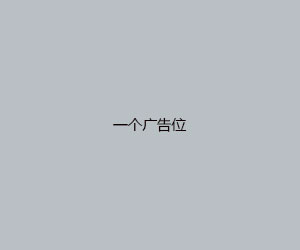tplink路由器怎么重新设置 TPLINK路由器怎么重新设置
admin 发布:2022-12-04 07:00 154
tplink路由器怎么重新设置
路由器,是连接因特网中各局域网、广域网的设备,它会根据信道的情况自动选择和设定路由,以最佳路径,按前后顺序发送信号。下面就是我整理的怎么重新设置tp路由器,一起来看一下吧。
一、恢复出厂设置
在重新设置路由器之前,建议你,先把路由器恢复出厂设置。
恢复出厂设置的方法很简单,一直按住路由器中的复位按键10秒左右的时间,就可以把路由器恢复出厂设置了。
长按复位按键10秒左右,把路由器恢复出厂设置
也可以点击阅读下面的教程,查看路由器恢复出厂设置的详细操作步骤。
无线路由器怎么恢复出厂设置?
二、正确连接路由器
把路由器恢复出厂设置后,就需要把这台路由器,正确连接到网络中。
正确连接方式:
1、请把路由器中的WAN接口,用网线连接到猫的网口。
如果你家的宽带,没用用到猫;那么就把入户的那根上网网线,直接插在路由器的WAN接口。
2、用来设置路由器的电脑,以及其它需要连接路由器上网的电脑;都用网线,连接到这台路由器的LAN接口。连接示意图如下:
重新把路由器连接好
重要说明:
用电脑来设置路由器的时候,并不需要电脑能够上网的。所以,请勿担心,按照上诉方式连接路由器后,电脑不能上网的问题。
三、设置电脑IP地址
用电脑来设置路由器的时候,或者电脑连接路由器上网时;都是建议大家把电脑中的IP地址,设置成 自动获得,如下图所示。
如果你不知道如何设置,可以点击阅读下面的教程,查看详细的操作步骤。
电脑自动获得IP地址设置方法
把电脑IP地址设置成 自动获得
四、重新设置路由器
重要说明:
不同的.路由器,设置页面不一样;但是,重新设置路由器上网的步骤都是一样的。
下面,会用一台最新版的tplink路由器为例,来演示重新设置路由器上网。
1、查看设置网址
路由器的设置网址,又叫做:管理页面地址、登录地址、IP地址、登录IP等。
大家可以在你自己新路由器底部标签中,查看到这台路由器的设置网址信息。
如下图所示,自己这台路由器是新版tplink,它的设置网址是:tplogin.cn
查看路由器的 设置网址
2、打开设置页面
打开电脑中的浏览器,在浏览器中输入:路由器的设置网址,打开设置页面。
然后按照页面提示,先给路由器设置一个“管理员密码”,如下图所示。
打开路由器的设置页面
注意问题:
如果在浏览器中输入路由器的设置网址后,打不开设置页面,其解决办法请阅读下面的教程:
无线路由器设置界面打不开的解决办法
3、重新设置上网
目前很多路由器,具备自动检测“上网方式”功能;我们只需要根据检测结果,进行对应的设置即可。
(1)、如果路由器检测到“上网方式”是:宽带拨号上网 ——需要在页面中填写:“宽带账号”、“宽带密码”——然后点击“下一步”。
重新设置路由器上网
温馨提示:
“宽带账号”、“宽带密码”填写错误,会导致设置后路由器不能上网的问题出现;所以,一定要确保填写的账号和密码是正确的。
“宽带账号”、“宽带密码”是办理宽带业务的时候,运营商提供给你的。如果不记得了,请拨打宽带客服电话进行查询。
(2)、如果路由器检测到“上网方式”是:自动获得IP地址——则不需要其它的设置了,直接点击“下一步”即可。
重新设置路由器上网 2
(3)、如果路由器检测到“上网方式”是:固定IP地址——需要在下方填写:IP地址、子网掩码、默认网关、首选DNS、备用DNS 信息。
重新设置路由器上网 3
注意问题:
IP地址、子网掩码、默认网关、首选DNS、备用DNS,同样是开通宽带业务时,运营商提供的。一定要填写正确,才能上网。
4、重新设置无线网络
根据页面中的提示,重新设置路由器的 无线名称、无线密码,如下图所示。
重新设置路由器的无线名称、无线密码
注意问题:
无线名称,最好不要用中文来设置。因为有些手机、笔记本电脑,不支持中文名称的wifi信号。
5、设置完成
最后,在页面中,路由器会给出一些刚才的配置信息,如果确认无误,就可以完成路由器的设置了。
路由器重新设置完成
五、检查设置是否成功
在浏览器中,再次输入路由器的设置网址,打开路由器的设置页面。
然后找到“上网设置”或者“WAN口设置”的选项,就可以查看到路由器设置是否成功了。
如下图所示,如果页面中显示:WAN口网络已连接 或者 类是的提示信息;并且IP地址、子网掩码、网关、DNS服务器选项后面,有IP地址参数。
说明这台路由器重新设置上网成功,电脑、手机可以连接路由器上网了。
路由器重新设置成功,可以正常上网了
如果IP地址、子网掩码、网关、DNS服务器后面全部是0,并且提示 WAN口已断开、未连接 等提示;并且IP地址、子网掩码、网关、DNS服务器选项后面全部是0,如下图所示。
说明这台路由器重新设置上网不成功,电脑、手机还无法连接这台路由器上网。
路由器重新设置不成功,无法上网
TPLINK路由器怎么重新设置
路由器重启后并不需要进行设置,重启路由器以前的参数依旧存在,如果是需要更改参数,可以先将路由器复位处理,然后在进行参数设置步骤如下:
一、路由器复位步骤:
1、每个路由器都有一个复位按键,一般是在电源孔的旁边有的是凸起的有的是凹进去的,如图,找到后如果是凸起的可以直接按,如果是凹进去的可以使用牙签等物体进行按压,一般长按复位键十秒左右,路由器就会被复位处理了。
2、路由器复位后,登录密码就会成为原始的登录密码一般是admin,具体的登录密码可以参考路由器背面标签或者说明书然后对路由器进行参数设置即可。
二、路由器的参数设置
1、首先路由器和宽带猫电脑连接,如图:
2、然后打开浏览器输入路由器的管理地址和登录密码。
3、登录后台后,点击设置向导,然后根据向导指示填写相应的参数即可。
4、选择联网模式一般是pppoe,然后点击下一步输入宽带帐号和密码,点击下一步:
5、宽带参数设置完后,进入无线设置界面,填写一个无线名称和密码如图:
6、无线设置完毕后,点击保存,然后重新启动路由器即可正常使用了。
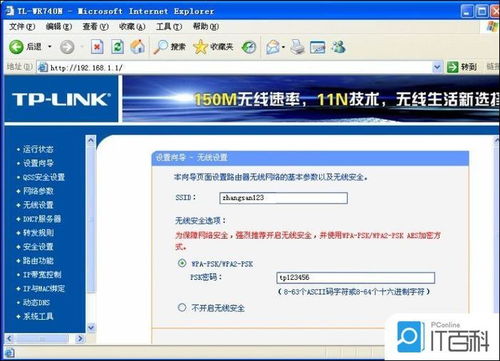
版权说明:如非注明,本站文章均为 淘仿下载网 原创,转载请注明出处和附带本文链接;
相关推荐
- 05-07合金装备5手游下载,合金装备5下载地址
- 05-07火影忍者究极风暴3中文,火影忍者究极风暴3中文怎么设置
- 05-05X生存
- 05-05御龙在天手游挂机地点选择,御龙在天挂机设置在哪里
- 05-02包含电脑上下载单机游戏的平台的词条
- 04-30虐杀原形2设置中文对照表,虐杀原形2支持中文吗
- 04-30极品飞车13怎么设置中文,极品飞车13怎么改中文
- 04-29火影忍者究极风暴3怎么设置中文,火影忍者究极风暴3怎么调中文
- 04-26射击游戏排行榜,射击游戏排行榜前十名电脑
- 04-24taptap安装,taptap安装包下载地址
- 排行榜
- 推荐资讯
-
- 11-12上海和平饭店价目表(上海和平饭店价目表 价格表)
- 09-25全亚洲最大的私人影院排行 中国私人影院市场排名
- 01-08黄瓜香蕉草莓秋葵丝瓜绿巨人(秋葵草莓香蕉丝瓜的食用禁忌)
- 12-10哔咔漫画官网入口(哔咔漫画官网入口在哪)
- 11-09任何人都斗不过的星座(任何人都斗不过的星座男)
- 11-09可以访问违规网站的浏览器(无安全警告的浏览器)
- 11-28泰山门票优惠政策(泰山门票优惠政策2023年8月)
- 10-14可以强弙女角色的游戏下载 可以强㢨女角色的手游
- 09-02真正免费的网络电话软件 不收费的网络电话软件
- 07-19火影忍者女生去掉所有服装小内无爱心有图有真相 火影所有女忍者取去衣服
- 推荐专题